一、上传入口
在软件中框选需要上传的交互画板,点击左侧“导出标注”——“提交到私有云”按钮,
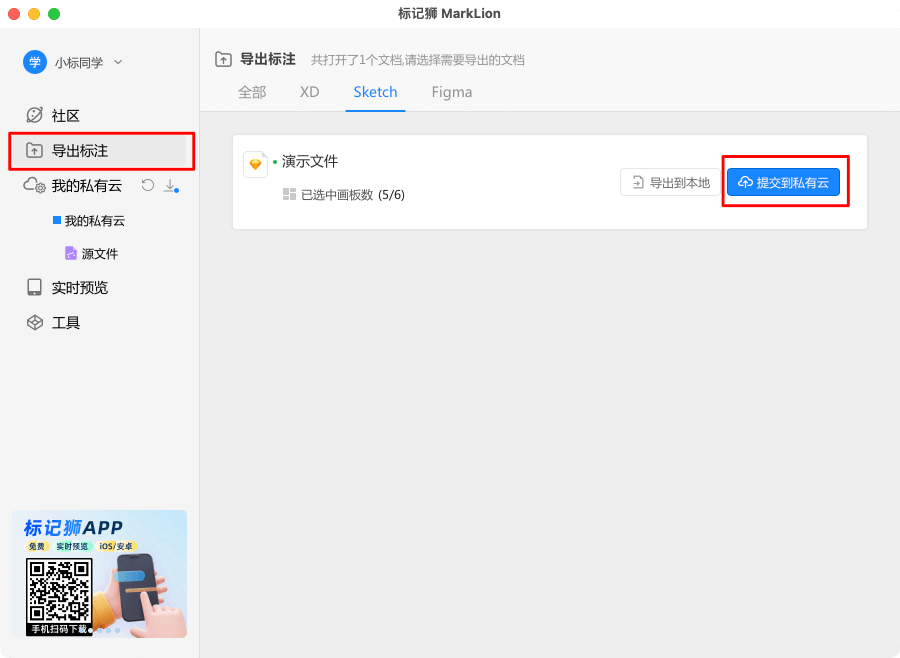
在弹出的页面勾选“上传画板交互原型”选项。

点击“提交到私有云”,上传完成后,系统会自动跟随上传标注将Sketch交互上传到私有云。
二、客户端窗口
上传完成后,点击“管理画板与评论”按钮,进入画板管理。
双击其中的画板,进入画板详情,可在右侧原型模块看到该画板所有的链接,点击热区或链接可进行跳转。
点击顶部菜单的“在手机上预览原型”图标,可查看预览二维码,使用标记狮APP扫码就可在手机上预览该交互原型(参看标记狮私有云移动端交互原型预览)。

点击顶部菜单的“在浏览器预览原型”图标,可在web端预览该交互原型(参看标记狮私有云Web端交互原型预览)。

三、Web端窗口
上传原型成功后,点击在浏览器中打开,即可查看同步的交互链接视图

可在顶部右侧菜单更多菜单中关闭显示原型连线

双击画板进入详情页后,可在上传原型后可在左侧图层面板筛选出带有热区的图层节点,点击带有热区的图层可跳转至链接的画板。
